
De nos jours, la confidentialité est une priorité absolue pour de nombreux utilisateurs de smartphones, en particulier lorsque nous utilisons nos appareils pour tout et n'importe quoi. Si vous possédez la Galaxy Note 4 et souhaitez apprendre à supprimer ou supprimer l'historique de votre navigateur, nous avons ce qu'il vous faut.
La confidentialité des données doit toujours être une préoccupation majeure. L’historique du navigateur et les données de formulaire sont l’un des nombreux éléments à connaître. Il existe de nombreuses raisons pour lesquelles un utilisateur peut vouloir supprimer son navigateur Internet ou son historique de recherche sur un smartphone. Nous sommes sûrs que vous en avez bien compris les raisons. Nous allons donc expliquer ici comment procéder de la sorte sur votre note 4.
Lire: Comment désactiver les mises à jour automatiques des applications sur le Galaxy Note 4
Pour supprimer l'historique de votre navigateur sur Android, il existe plusieurs scénarios. Un facteur important est qu'il existe plusieurs navigateurs tiers différents pour Android, et qu'ils ont tous des paramètres légèrement différents. Le Galaxy Note 4 de Samsung (ou tous les appareils Galaxy) possède son propre navigateur appelé «Internet». C’est là que nous allons nous concentrer aujourd’hui, sans parler de Google Chrome.

Si vous êtes connecté à votre compte Google, ce que nous supposons être lorsque vous utilisez Android, chaque site Web que vous visitez ou recherchez est enregistré et mémorisé. À moins que l'historique ne soit complètement désactivé ou que vous utilisiez un onglet de navigation privée ou un navigateur de navigation privée, nous en reparlerons plus loin.
La suppression de l'historique de votre navigateur et de l'historique de recherche est deux choses différentes, mais nous expliquerons ci-dessous comment effacer l'historique de navigation du Samsung Galaxy Note 4. Cela pourrait empêcher les enfants de voir ce que vous avez acheté pour leur anniversaire, leur vie privée préoccupations, ou pour d'autres raisons que nous n'entrerons pas dans, voici comment le faire.
Instructions
Comme indiqué ci-dessus, de nombreuses options et un navigateur tiers sont facilement disponibles sur le Google Play Store pour les utilisateurs et les fabricants. De nos jours, Google Chrome est le plus populaire et la plupart des appareils, ce dont nous allons parler ci-dessous, mais de nombreux propriétaires de Galaxy Note 4 utilisent probablement le navigateur intégré standard "Internet". C’est donc là que nous allons commencer.
Lorsque vous utilisez l'application «Internet» sur le Galaxy Note 4, qui est un navigateur Web, appuyez sur le bouton du menu à trois points situé en haut à droite de l'écran. Cela ouvre le menu contextuel dans lequel vous faites défiler et sélectionnez «paramètres», puis accédez simplement à «Confidentialité».
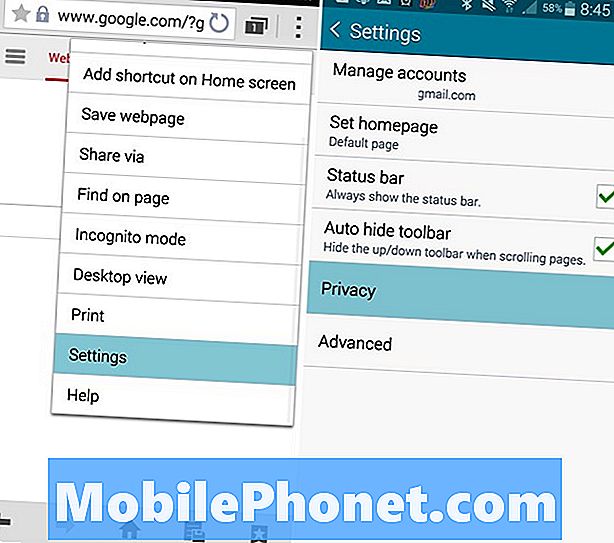
Une fois dans le menu des paramètres de confidentialité, vous verrez quelques options pour personnaliser la confidentialité des utilisateurs sur le périphérique. L'une des plus populaires consiste à savoir si le périphérique se souvient des données de formulaire. Vous aimez les informations de connexion au compte d'utilisateur et votre mot de passe. Je garde cette option afin de ne pas avoir à retaper les mots de passe, mais j’ai également mis en place une mesure de sécurité lockscreen. Cela peut être dangereux, comme avec les sites bancaires, donc utilisez avec prudence.
La dernière option est celle que vous souhaitez sélectionner. Elle est illustrée ci-dessous et répertoriée sous «Supprimer les données personnelles».
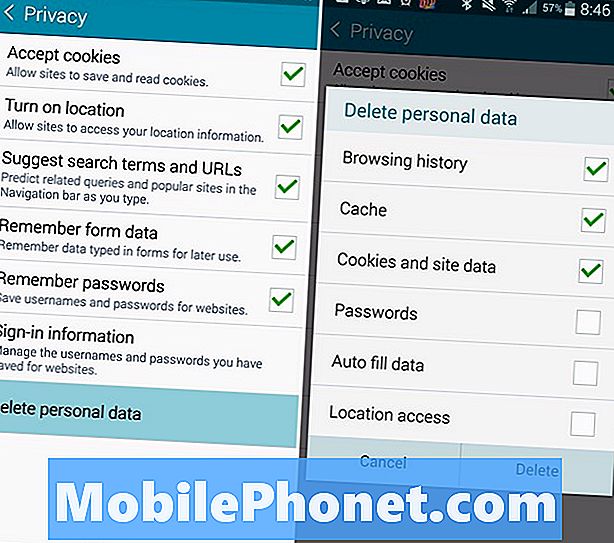
À partir de là, sélectionnez simplement «Supprimer les données personnelles» pour accéder à une liste complète des options de l'historique du navigateur Web. Dans cette fenêtre contextuelle, vous pourrez effacer l’historique complet de votre navigateur, le cache, les cookies et les données du site, ainsi que vos informations de saisie automatique et votre mot de passe. La saisie automatique est pratique car elle mémorise les adresses e-mail et les informations de connexion. Ne le précisez donc pas à moins que vous en ayez absolument besoin.
La plupart des utilisateurs choisiront les trois premières cases ci-dessus, puis supprimeront toutes vos informations en appuyant sur fait. Le processus prend quelques secondes, voire plus d'une minute, en fonction de votre navigation sur le Web ou de la fréquence à laquelle l'utilisateur supprime ses pistes. Une fois que vous avez sélectionné ce que vous voulez et que vous avez terminé, le Galaxy Note 4 effacera définitivement l'historique de votre navigateur. Il est parti, et vous êtes tous ensemble. Vous avez complètement caché vos traces, peu importe ce que vous faisiez.
Google Chrome
Nombre de propriétaires de Note 4 utilisent en réalité Google Chrome par rapport au navigateur intégré. Nous allons donc expliquer cela également. Pour Google Chrome, le processus sur le Galaxy Note 4 est essentiellement le même, il est légèrement différent. Appuyez sur le même bouton de menu à trois points et sélectionnez «Historique», puis appuyez sur le bouton «Effacer les données de navigation» en bas.

Vous aurez une option de cases à cocher semblable à celle illustrée ci-dessus, et vous pourrez contrôler ce que vous supprimez pour toujours et ce qui reste. Le seul avantage de Chrome est que vous pouvez supprimer des visites de site individuelles, au lieu de tout ou rien. Ainsi, il ne semble pas que vous cachez vos traces. Il suffit que x pour effacer chaque recherche individuelle que vous souhaitez supprimer et que vous ayez terminé.
Mode Incognito
Pour éviter que tout cela ne soit un problème pour commencer, vous pouvez simplement utiliser ce que l’on appelle le mode Incognito. Lorsque vous êtes dans le navigateur Galaxy Note 4, appuyez sur le menu et activez le mode Incognito. Ainsi, le navigateur ne se souviendra ni ne sauvegardera aucun historique, mot de passe, connexion ou suivi de ce que vous faites. C'est votre meilleur pari, et de nombreux utilisateurs devraient en tenir compte.
Il existe plusieurs navigateurs sur le Google Play Store qui le font par défaut et ne se souviendront jamais de vos données. Dolphin Zero en est un bon exemple, et même le navigateur moins populaire, Opera Browser, dispose d’un mode de confidentialité à l’ensemble du navigateur que vous pouvez activer. Je m'en tiens au navigateur stock ou à Chrome, mais à chacun son propre.
Ce que nous faisons sur nos smartphones est notre propre entreprise. Assurez-vous donc de suivre les étapes mentionnées ci-dessus pour empêcher sa sauvegarde et sa visualisation. Ou supprimez simplement tout ce que vous ne voulez pas faire tomber entre de mauvaises mains.


